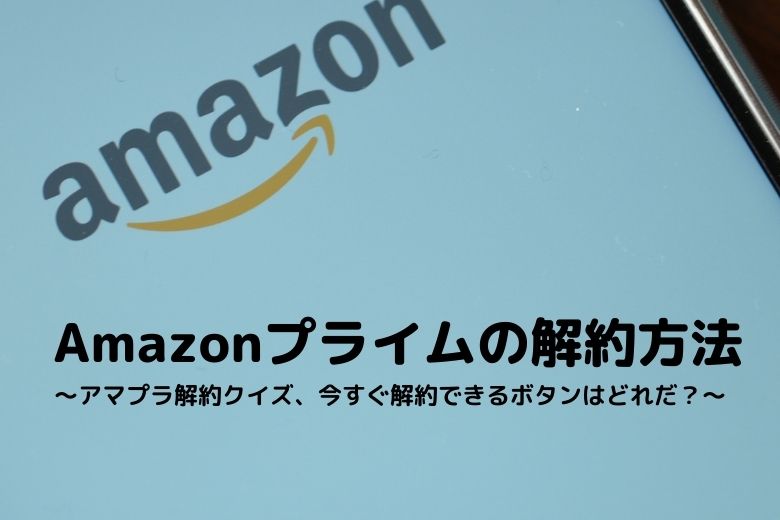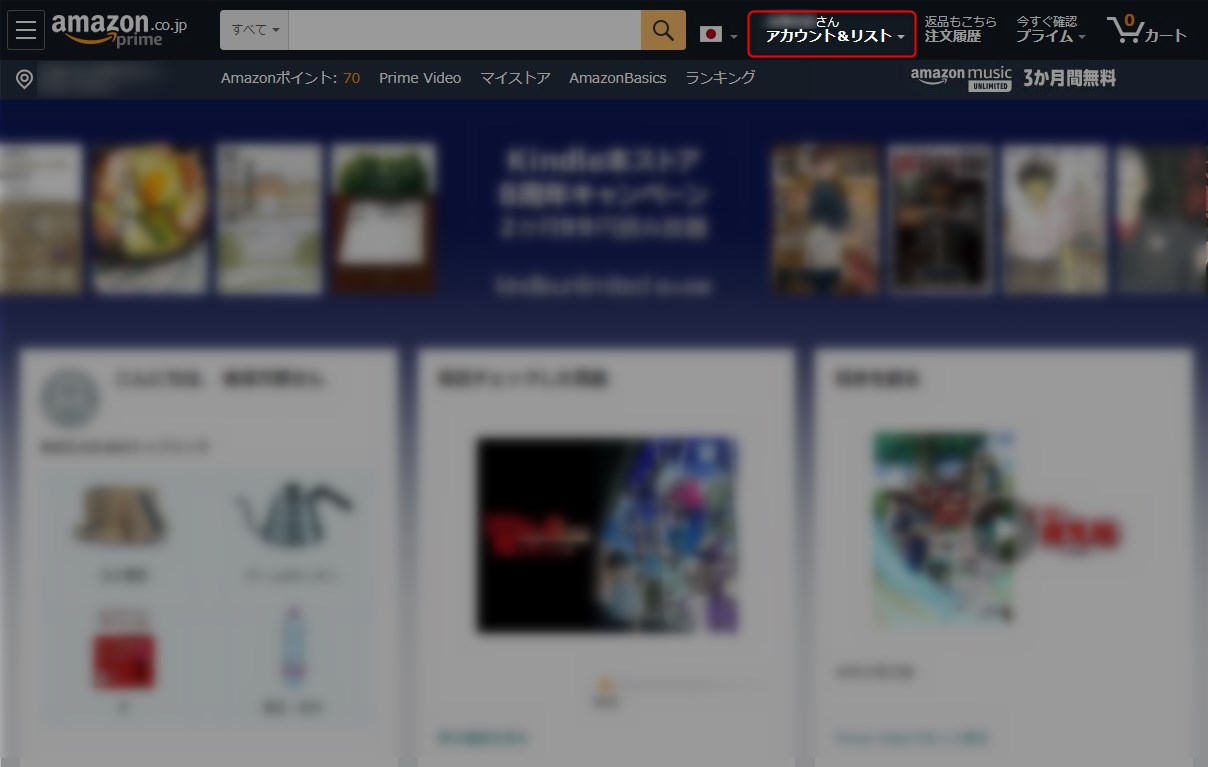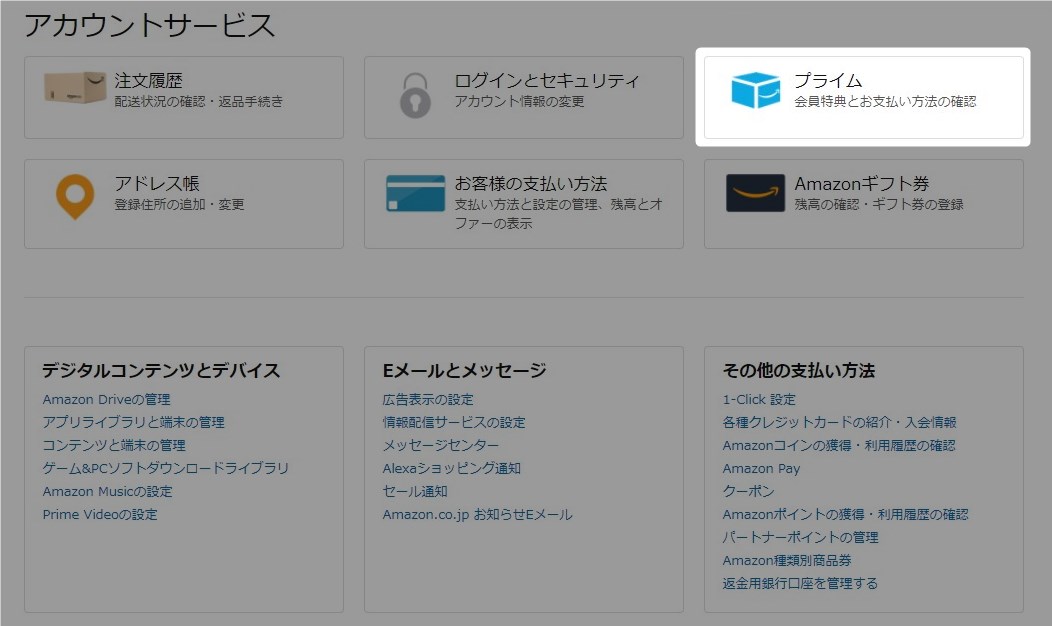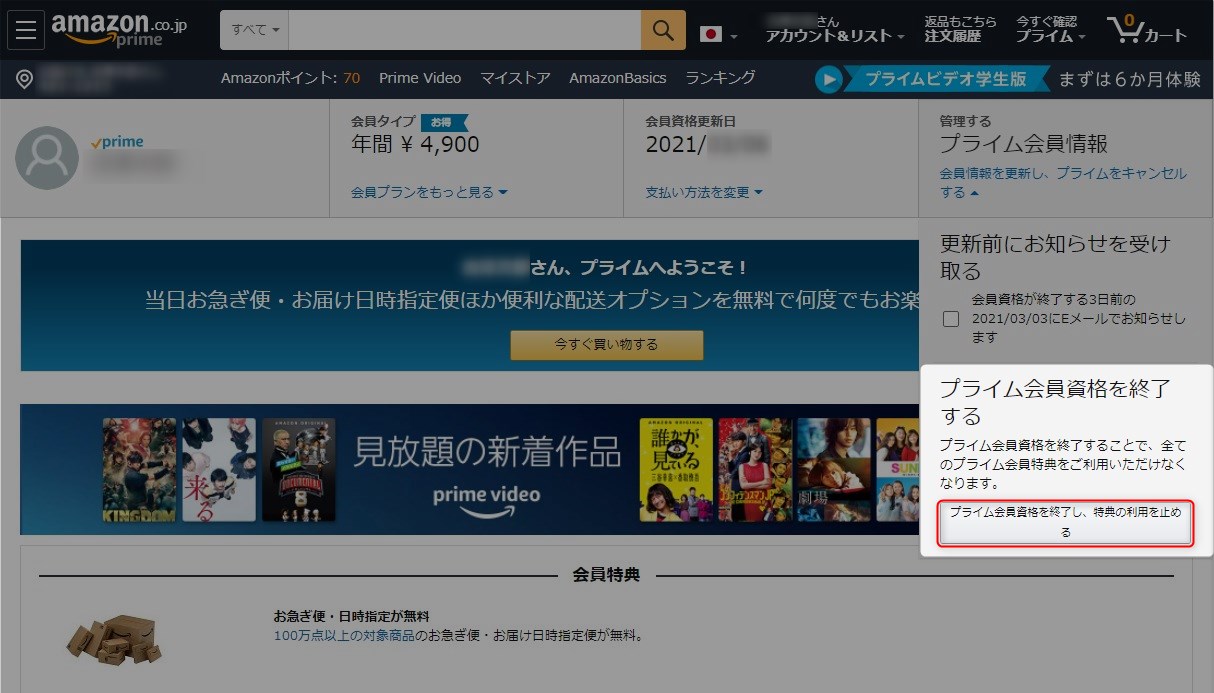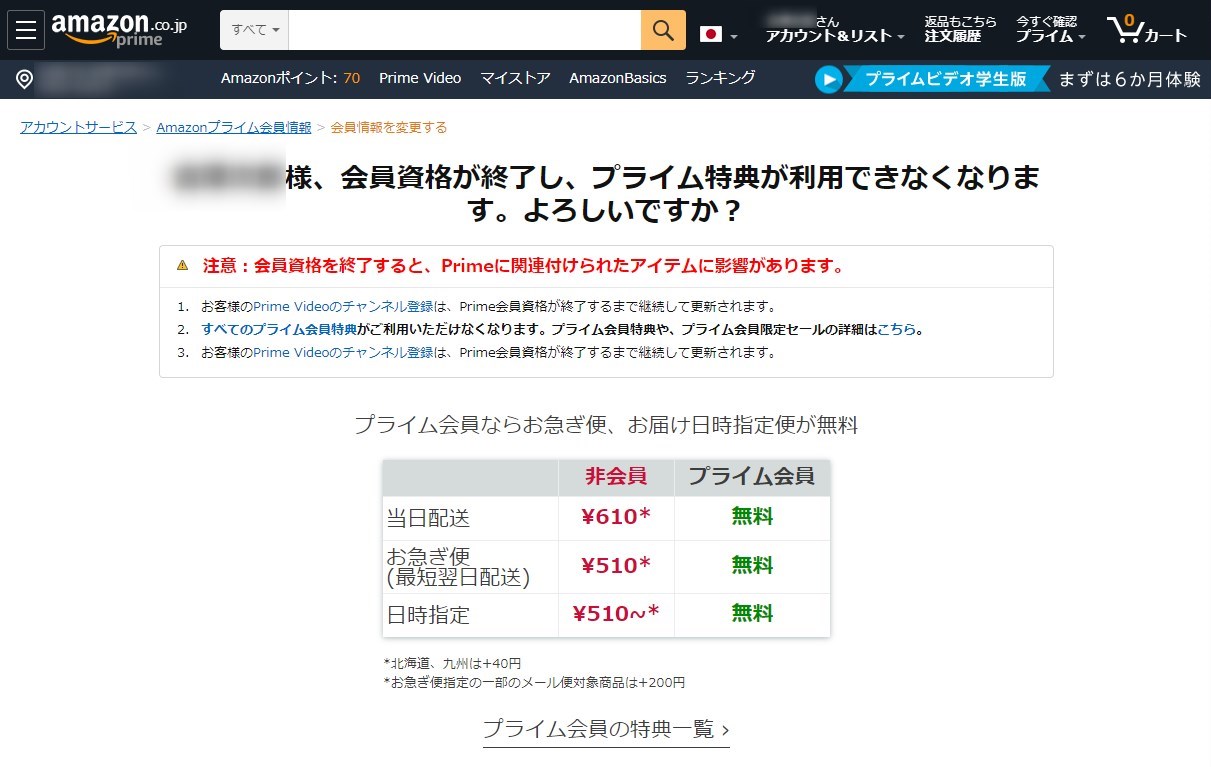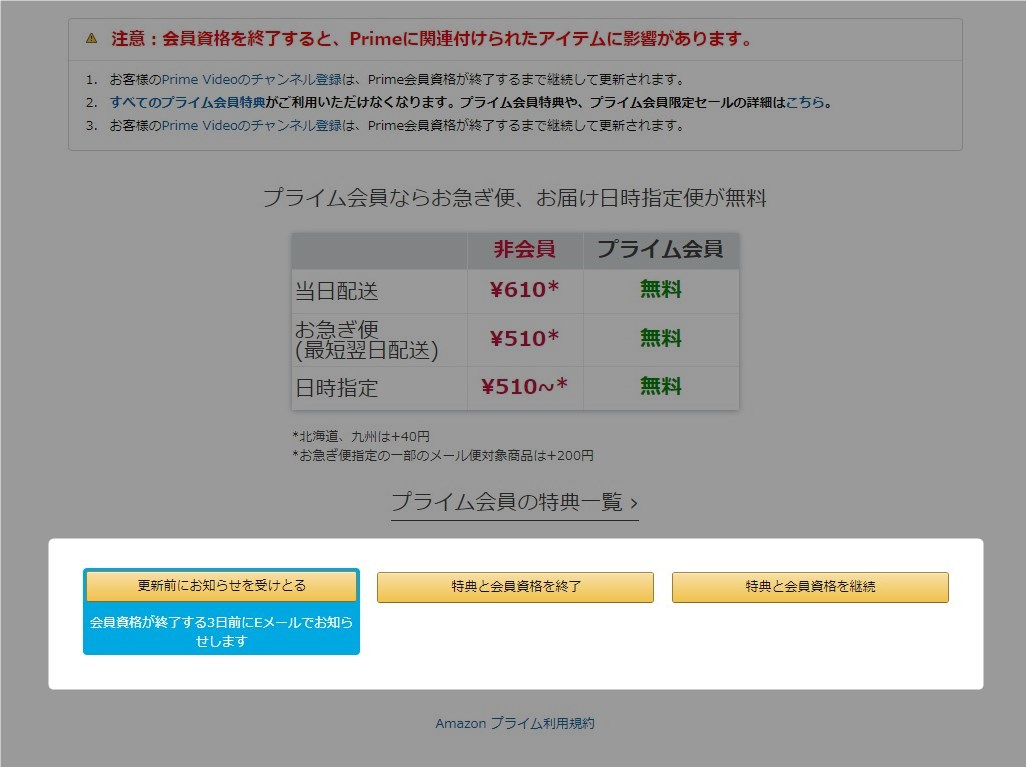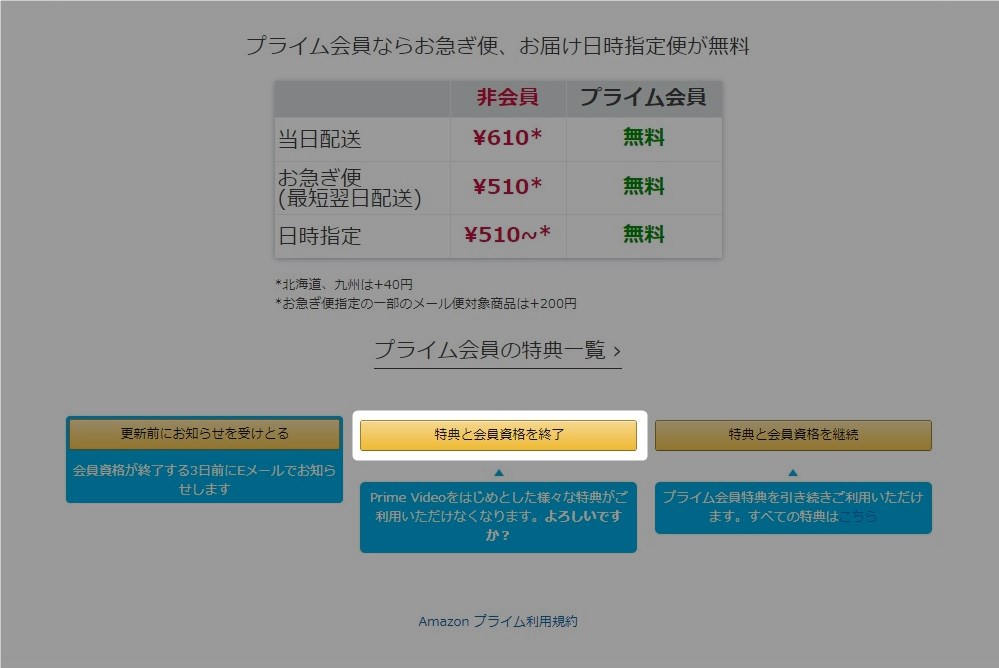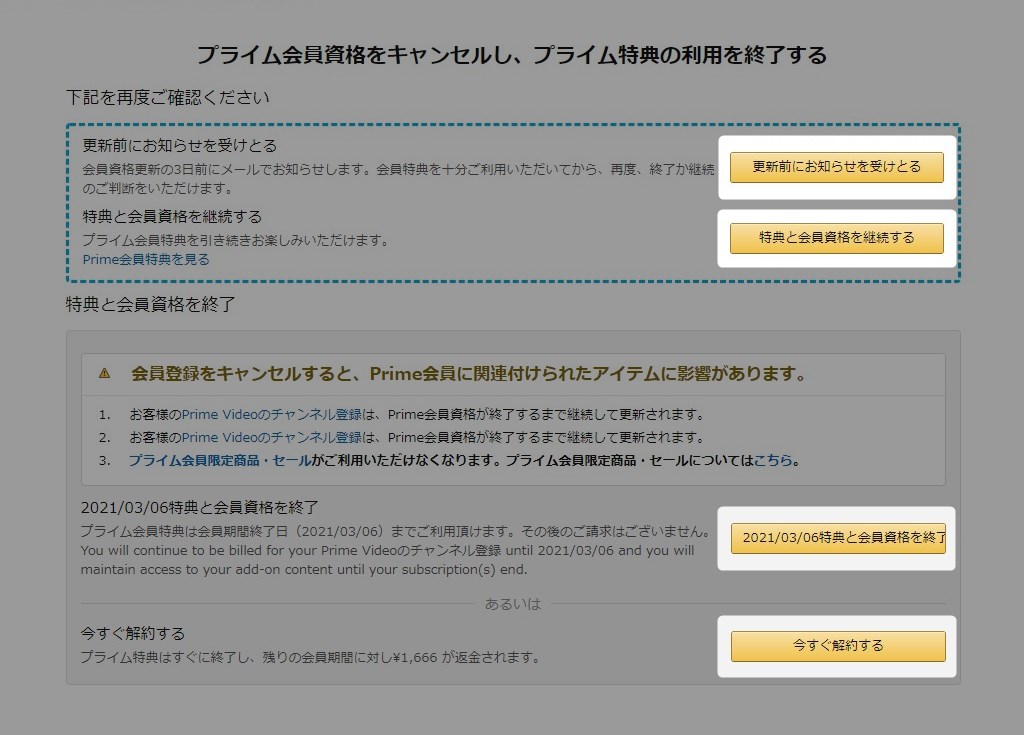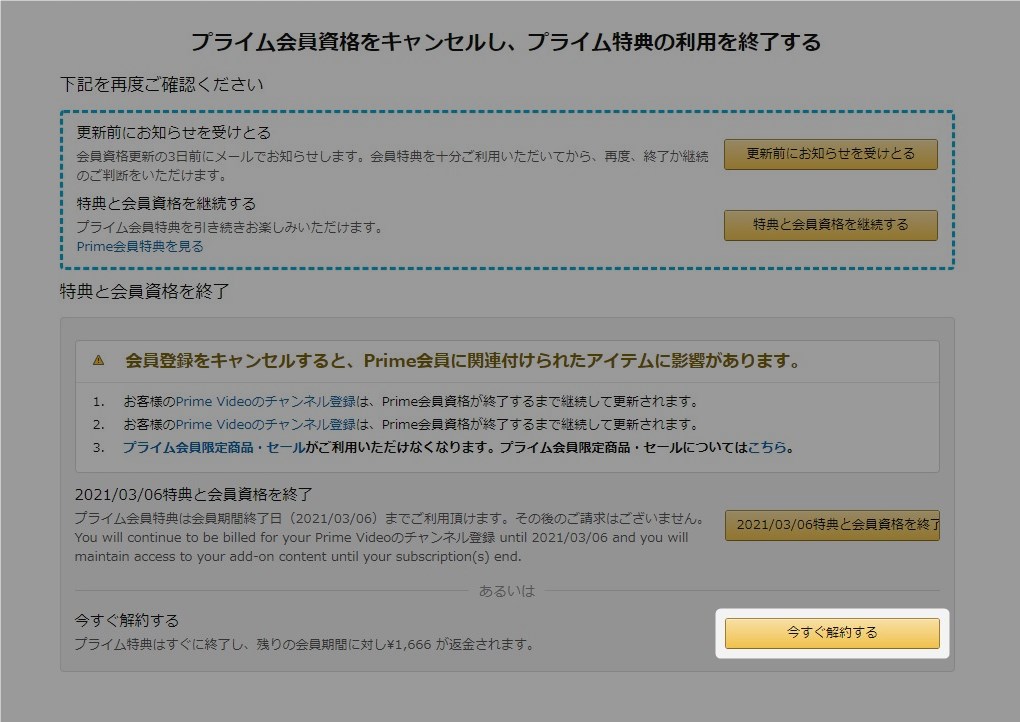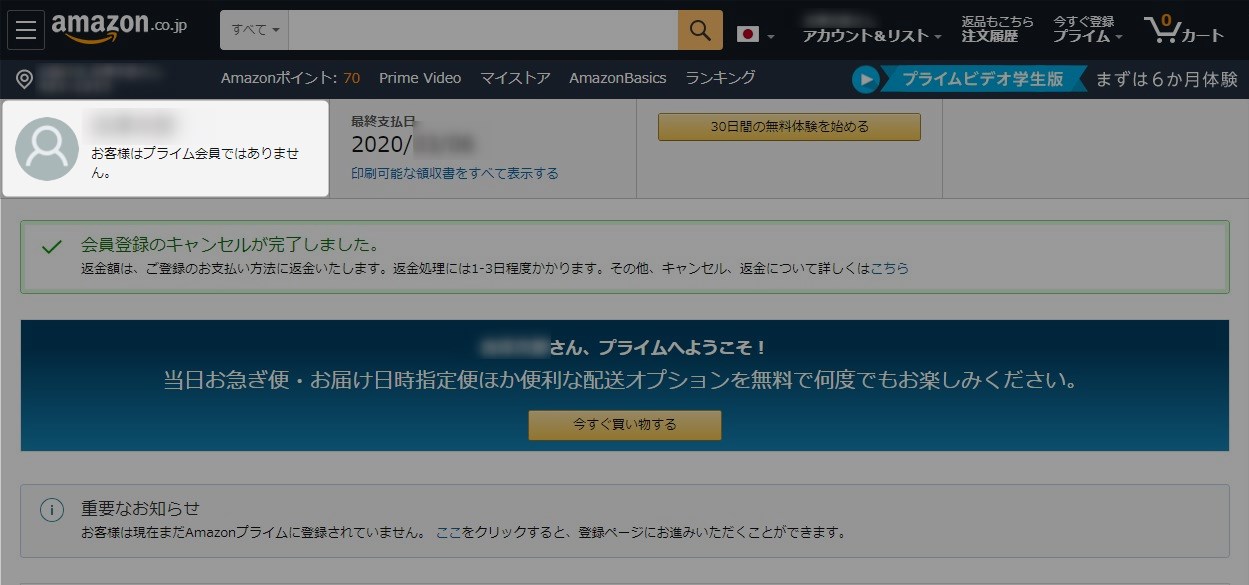この記事には広告を含む場合があります。
記事内で紹介する商品を購入することで、当サイトに売り上げの一部が還元されることがあります。
家族でAmazonプライムを複数契約していたのでひとつ解約することにした。初見でも問題なく解約できると思うが心配な方は参考にしていただきたい。どのサブスクリプション契約も同じだが慰留のためか解約方法がわかりづらいことが多い。ひどいものになると解約方法がわからないものまである。Amazonは比較的良心的で解約を思いとどまらせようとするものの解約方法がわかりやすい方である。そもそもAmazonプライムはお得なので解約する理由がない。
画面や仕様などは2020年10月に確認したもので最新の情報と異なる可能性があります。ご了承ください。
本記事ではAmazonプライムを「アマプラ」と呼称することがあります。
目次
Amaoznプライム解約手順
Amazonプライム会員の解約手順方法を紹介する。基本アマプラはおすすめだが家族で複数は必要ないので解約することにした。
- Amazonにログイン
- アカウントメニューの表示
- プライム会員メニューの表示
- プライム会員の解約
- プライム会員解約クイズ
- 会員情報の確認
(1) Amazonにログイン
Amazon(https://www.amazon.co.jp/)にアクセスして解約するアカウントでログイン。ログインしたら「アカウント&リスト」をクリック。
(2) アカウントメニューの表示
「アカウント&リスト」の「アカウントサービス」をクリック。
(3) プライム会員メニューの表示
アカウントサービスの「プライム」をクリック。
「プライム会員情報」をクリック。
(4) プライム会員の解約
「プライム会員資格を終了し、特典の利用を止める」をクリック。
確認画面が表示されるので下にスクロールする。
(5) プライム会員解約クイズ
第一問、Amazonプライムを解約できるボタン以下の3つのうちどれか?
ファイナルアンサー?
正解は中央の「特典と会員資格を終了」ボタン。
第二問、使っていないAmazon プライムを解約できるボタンは次の4つのうちどれか?
使っていないアカウントであれば早く解約したいですよね・・・。
正解は一番下にある「今すぐ解約」ボタン。今すぐに解約したい場合はこれが正解です。「xxxx/xx/xx特典と会員資格を終了」でも解約できるがすぐに解約できません。
全問正解のあなたは解約成功です。
(6) 会員情報の確認
プライム会員メニューを見ると解約したことが確認できる。
まとめ

Amazonプライの解約方法は少しわかりにくいが初見でも問題なく解約できる。
- Amazonプライはお得なので基本おすすめ
- 解約するときのボタンがわかりづらい
- 契約は家族でひとつあればいい
アマプラおすすめですが家族で1契約あれば十分です。